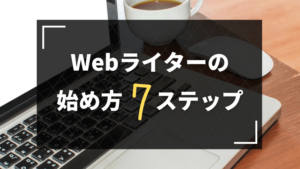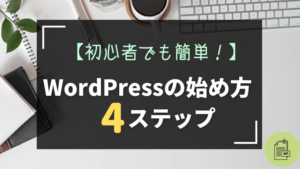初心者さん
初心者さんSWELLの購入を考えてるけど、移行って難しいの?
JINからSWELLに移行する手順を知りたい。
こんな悩みはありませんか?
ずっとJINを愛用していたのですが、今回思い切ってSWELLを購入した私。
JINからSWELLへ移行する際に注意することがいくつかあったので、移行手順と注意点をまとめました。
JINからSWELLへの移行を考えている人は、ぜひ参考にしてくださいね!
SWELLの購入方法と導入手順については、こちらの記事で詳しく紹介しています。


\ ブログ更新がめちゃくちゃ楽しくなるよ! /


海外在住の40代・男児2人のママ
40代で未経験からWebライターに挑戦。回り道をしてようやく自分のペースで働けるライティング力を手に入れる
Webライター×ワードプレスブログでお金&自由な時間を手に入れる情報を発信中
JINからSWELLへの移行時にすること2つ
JINからSWELLへの移行時にしなければいけないことが2つあります。
SWELLのダウンロード⇒WordPressへのアップロードをするまでは通常の手順と同じですが、SWELLを有効化する前に
- JIN乗り換えサポートプラグインをインストール&有効化する
- JINのSEO関連データをSWELLへ引き継ぐ
この2つを済ませておく必要があるんです。
それでは、順番に進めていきましょう!
JINからSWELLへの移行手順5ステップ
JINからSWELLへの移行手順はこちらの5ステップ。
- SWELLをダウンロードする
- 会員サイトに登録する
- JIN乗り換えサポートプラグインをインストール&有効化する
- JINのSEO関連データをSWELLへ引き継ぐ
- SWELLを有効化する
SWELLの購入~ダウンロードと会員サイトへの登録については、こちらの記事で詳しく紹介しています。


SWELLをWordPressにダウンロードして会員サイトに登録したら、SWELLを有効化する前に
- JIN乗り換えサポートプラグインをインストール&有効化する
- JINのSEO関連データをSWELLへ引き継ぐ
この2つの設定に入りましょう。
JIN乗り換えサポートプラグインをインストール&有効化する
SWELLには、他のテーマからSWELLへの移行をサポートしてくれるプラグインがあります。
JIN以外にも、下記のテーマ用のプラグインが用意されていますよ!
- Cocoon
- SANGO
- STORK
- THE THOR
- AFFINGER5
このプラグインを利用すると、テーマをSWELLに変更した際のデザインの崩れなどを再焦点に抑えてくれます。
これはありがたい!
テーマを変えた後の、各記事の修正が大変なんですよねぇ……(涙)
マイページから「JIN用」の乗り換えサポートプラグインをダウンロード。
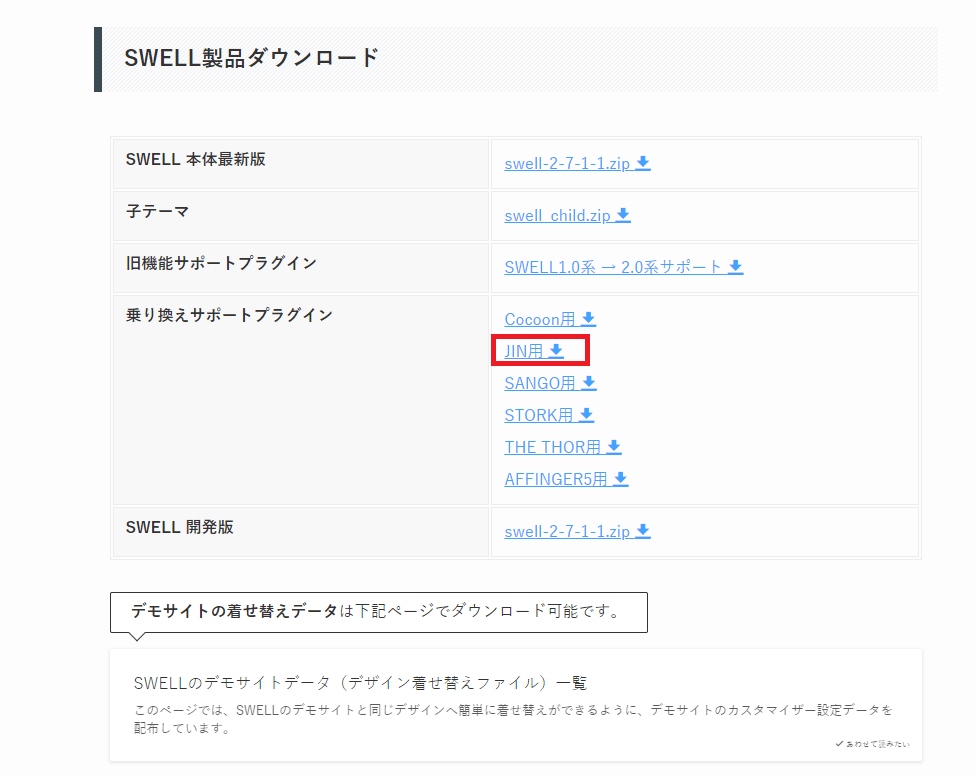
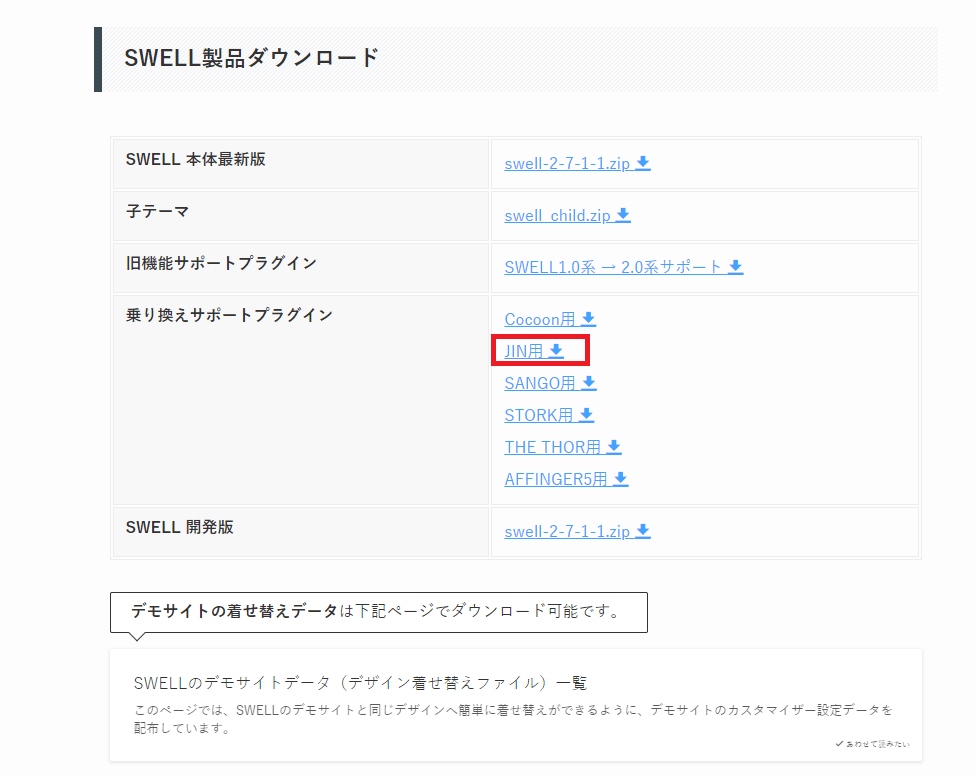
zipファイルがダウンロードされます。
WordPressの管理画面から「プラグイン」⇒「新規追加」⇒「プラグインのアップロード」をクリック。
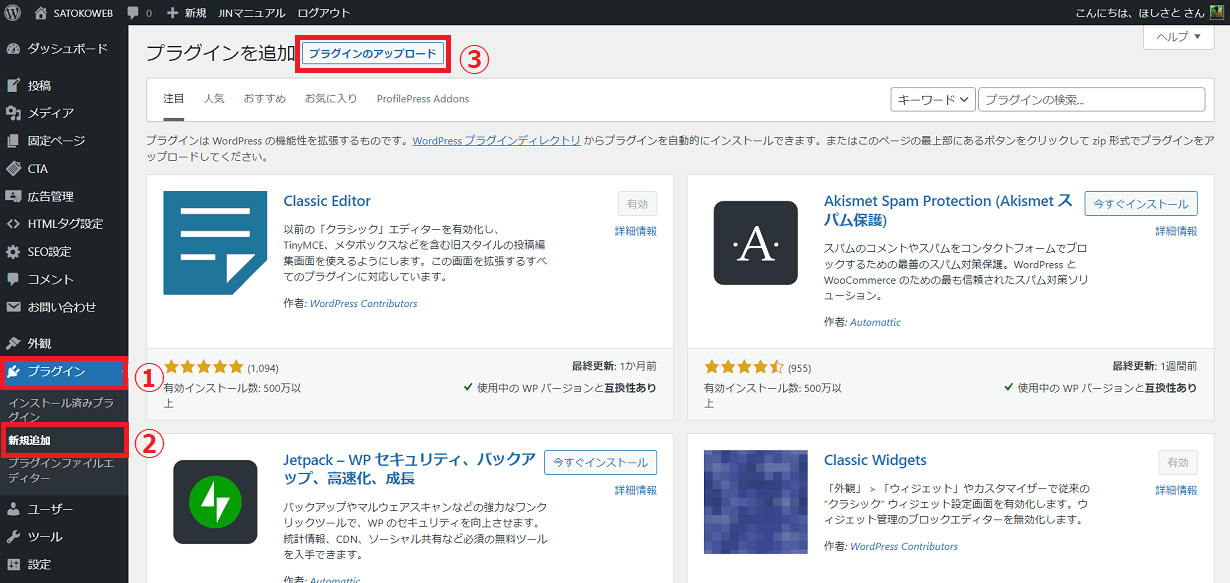
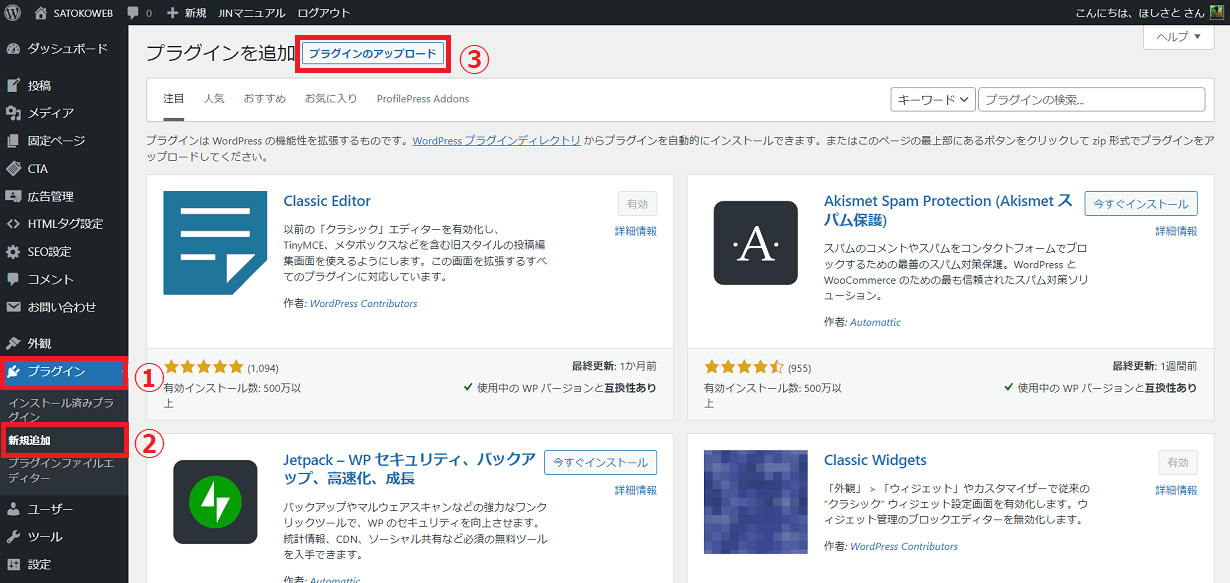
「ファイルを選択」欄でインストールしたzipファイルを選択し「今すぐインストール」をクリックしましょう。
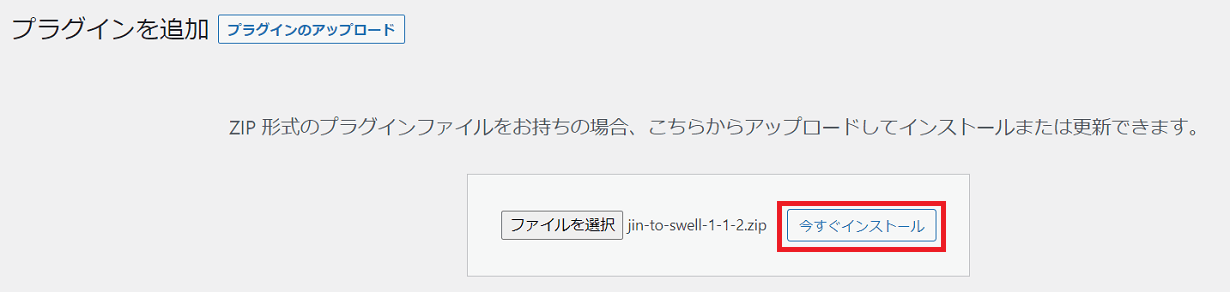
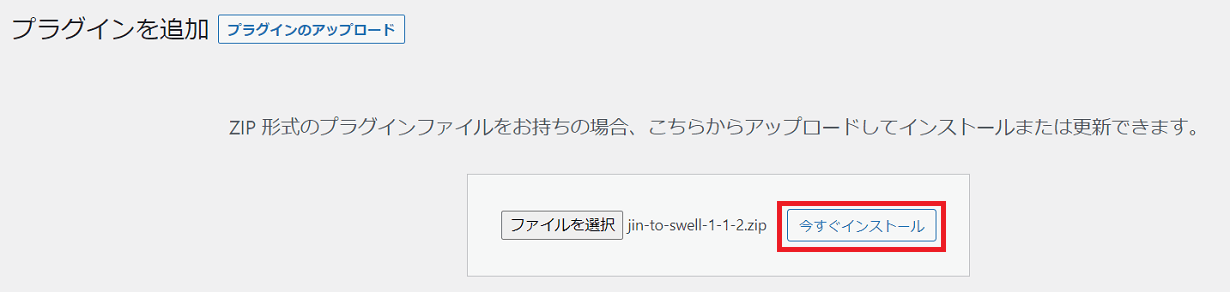
zipファイル名は「jin-to-swell」が入っているか確認しよう♪
インストールが完了したら「プラグインを有効化」をクリック!
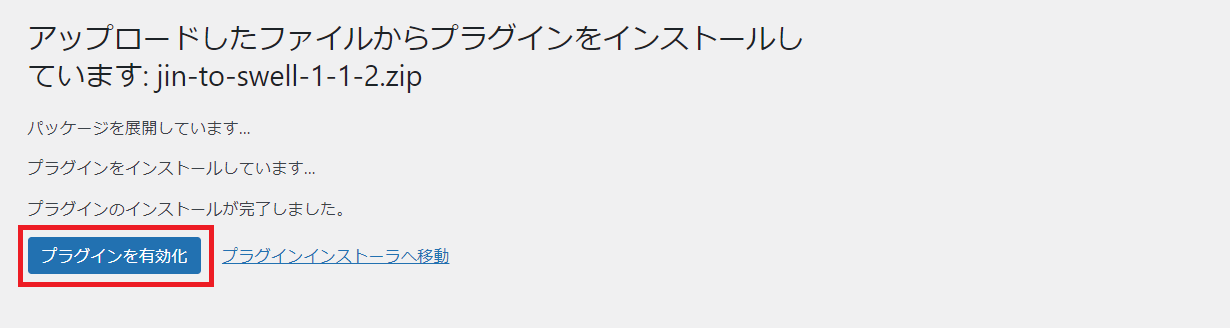
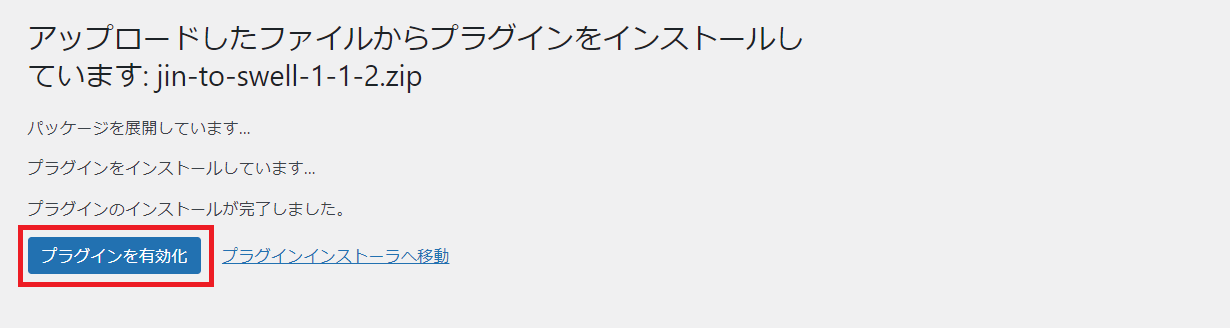
これでプラグインが有効化されました。
JINのSEO関連データをSWELLへ引き継ぐ
SWELLでは、SEO関連の設定はプラグインでおこないます。
JINではテーマから設定ができたので、SEOのプラグインを入れていなかった人も多いかも……。
SWELLを有効化する前に「SEOを管理するプラグイン」を入れておきましょう。
SEOのプラグインを入れる前にSWELLを有効化してしまうとJINのSEO設定がすべて消えてしまいます……!(汗)
SWELLにインストールするSEOプラグインや設定方法については、こちらのブログで詳しく紹介されています。
ぜひ参考にしてください。


SWELLを有効化する
- JIN乗り換えサポートプラグインをインストール&有効化する
- JINのSEO関連データをSWELLへ引き継ぐ
この2つが終わったら、ついにSWELLを有効化できます!
「外観」⇒「テーマ」からテーマの画面を開きます。
SWELLの子テーマ「SWELL CHILD」がありますね!
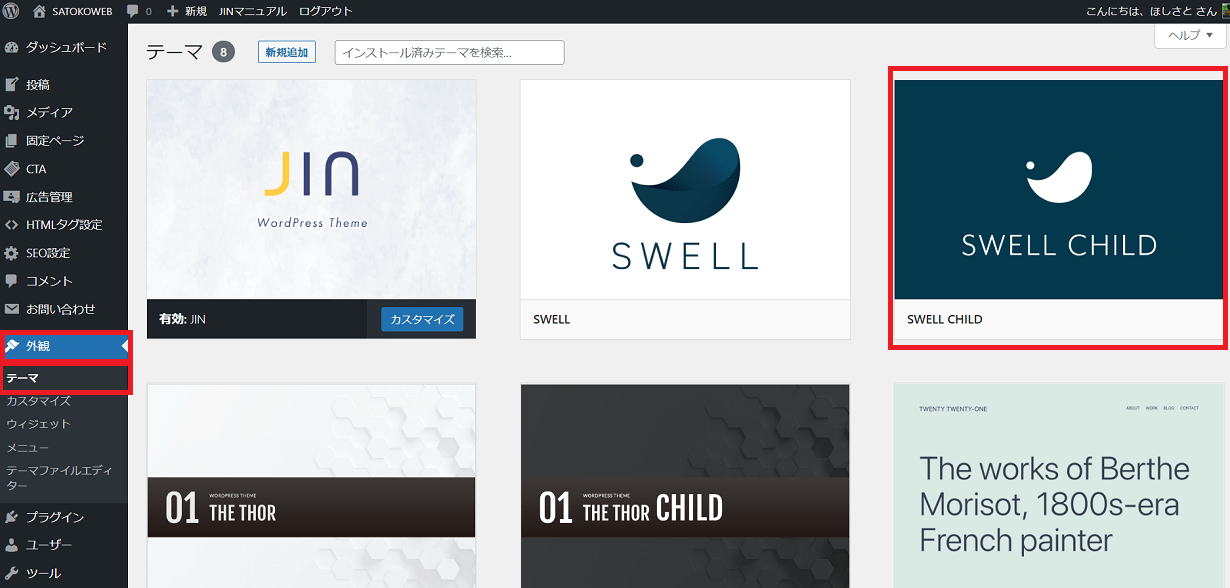
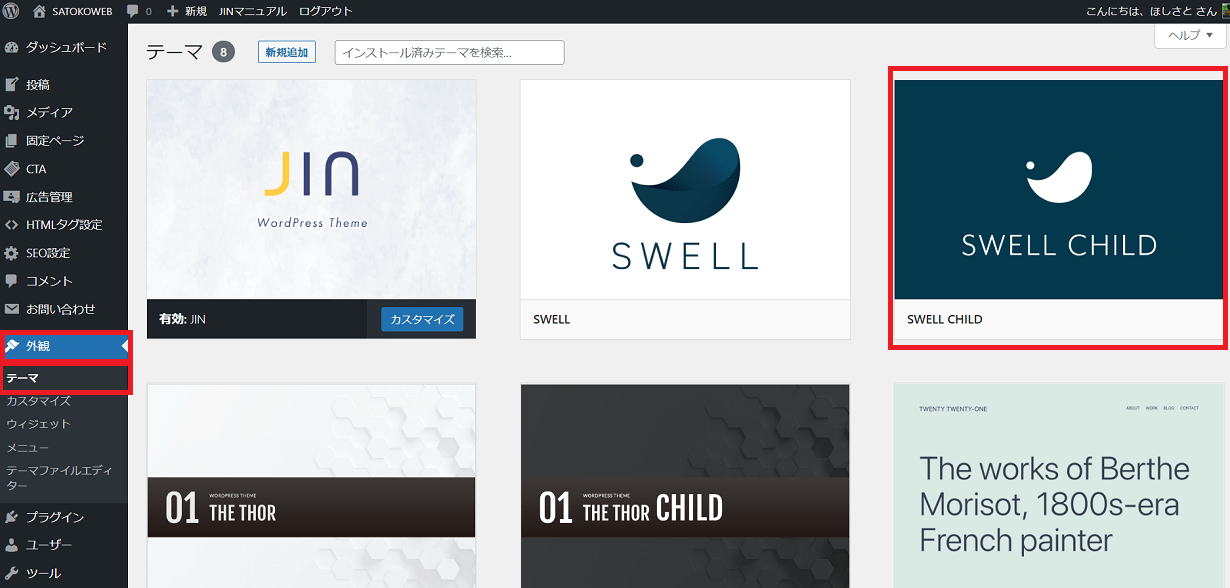
「SWELL CHILD」の上にマウスを持ってくると
- テーマの詳細
- 有効化
- ライブビュー
のボタンが出てくるので「有効化」をクリック。
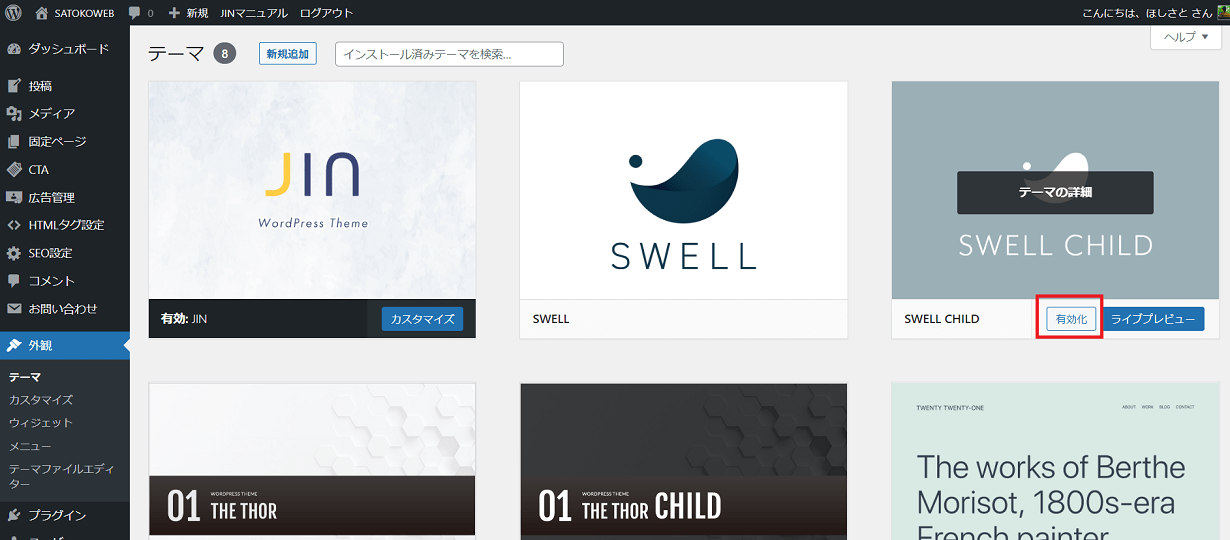
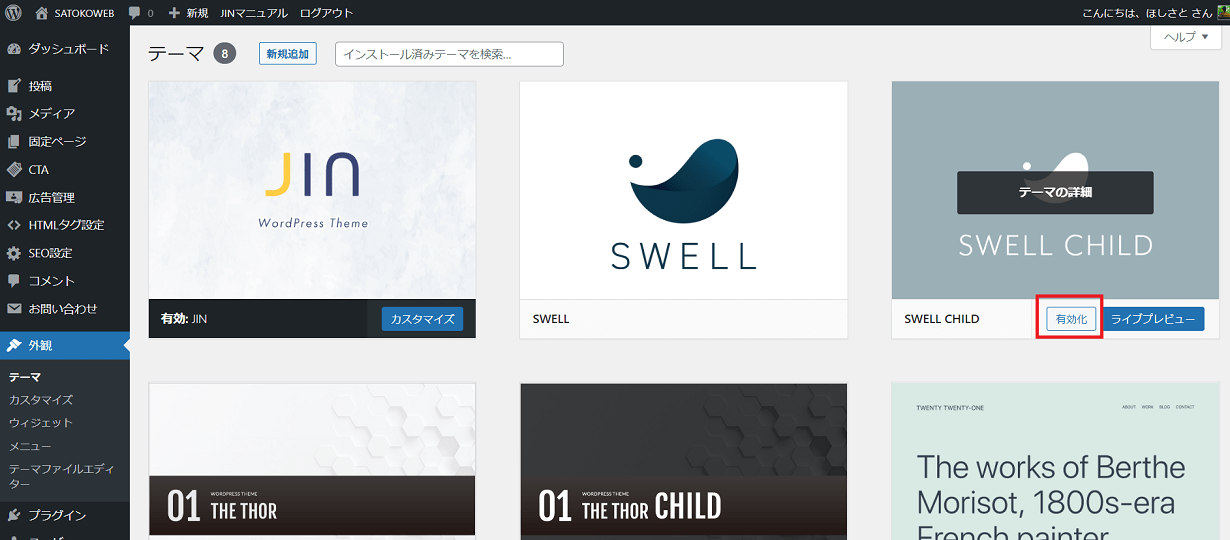
「有効化する前にどんな感じになるのか見たい」という人は「ライブプレビュー」をクリックするとみられますよ!↓
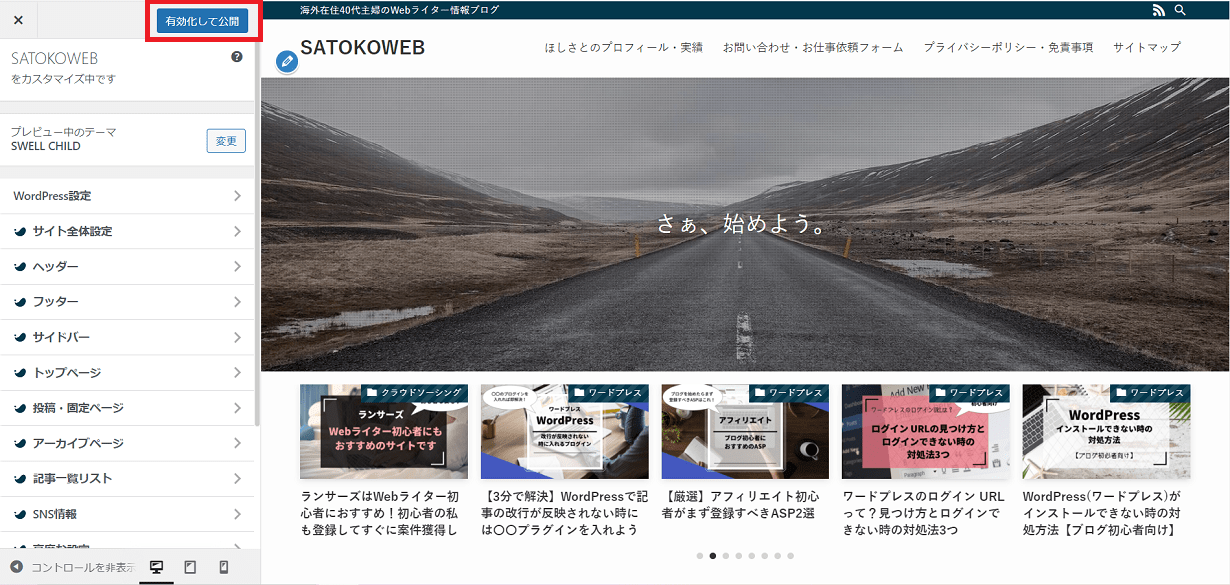
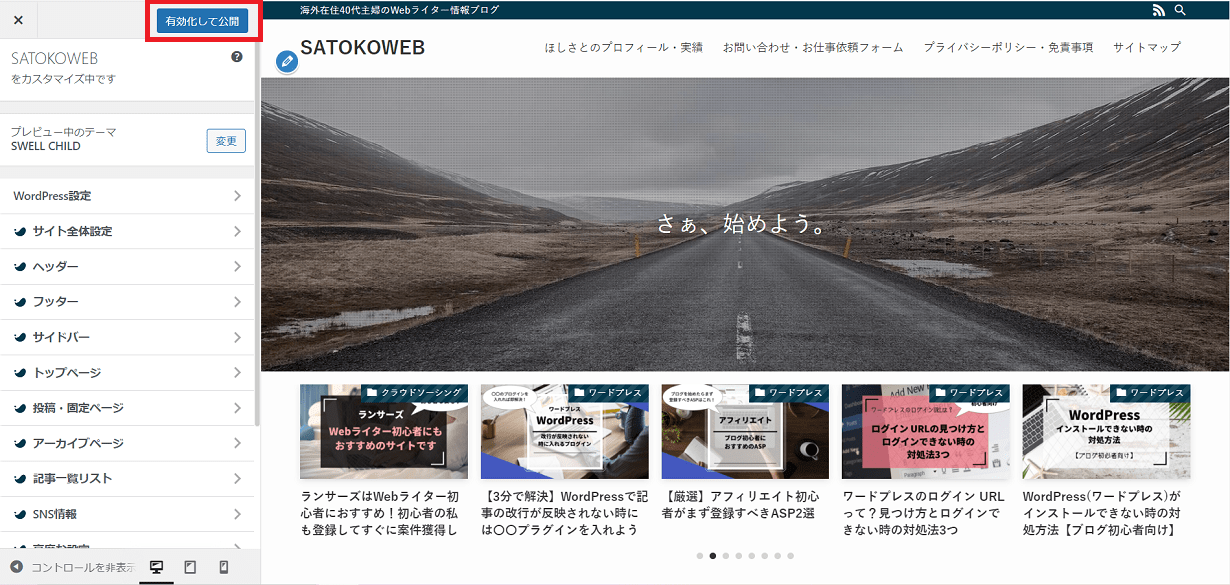
有効化する前に「ライブプレビュー」で見てみたSATOKOWEBのトップページ。
おぉ~、SWELLになった!(当たり前。笑)
左上にある「有効化して公開」のボタンからも、SWELLを有効化できます。
今回、私はプレビューを見ながらデザインやカラーを修正したあとで「有効化して公開」してみました。
できあがったトップページはこちら↓
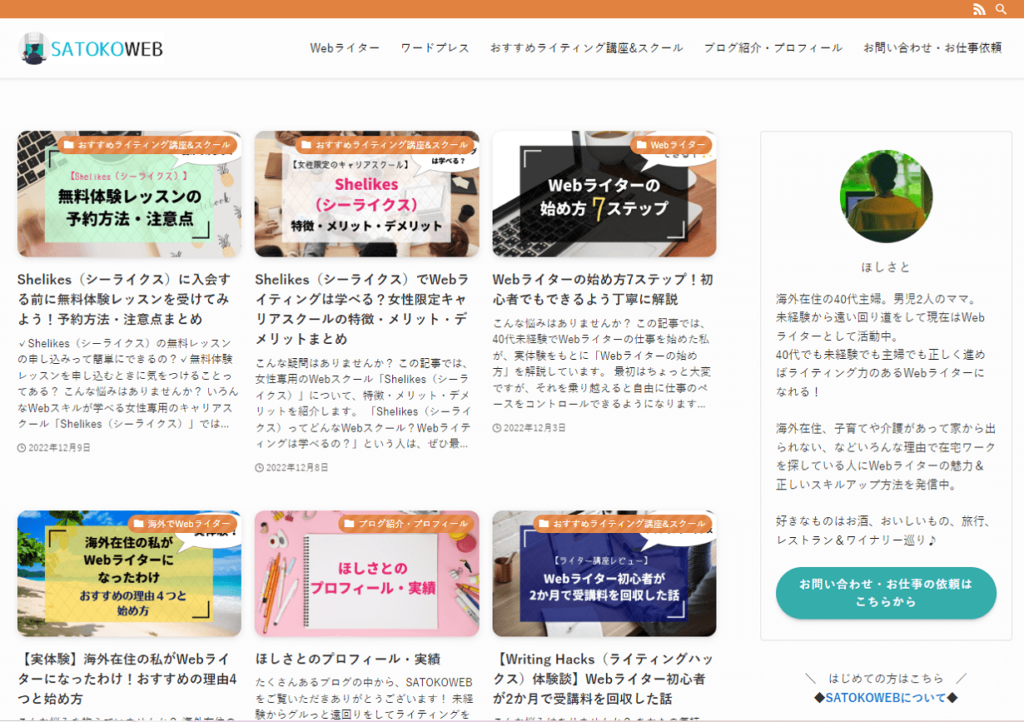
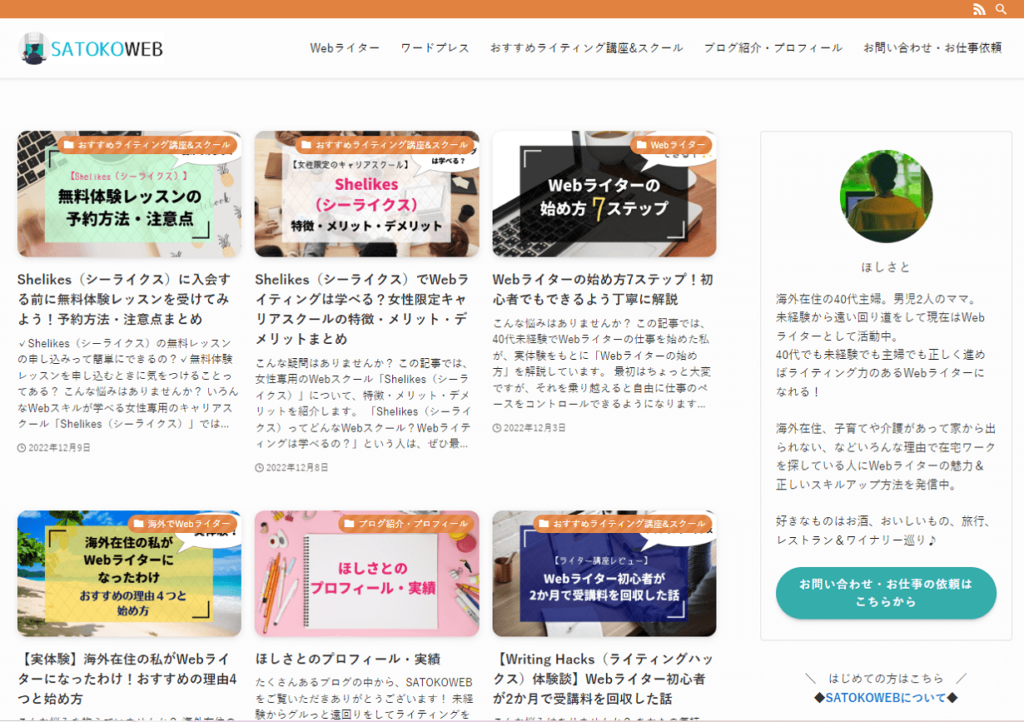
カラーや構成をちょっと変えるだけで、あっという間に素敵なブログができました!
JINからSWELLへの移行手順と注意点 まとめ
今回は、JINからSWELLへの移行手順と注意点を紹介しました。
- SWELLをダウンロードする
- 会員サイトに登録する
- JIN乗り換えサポートプラグインをインストール&有効化する
- JINのSEO関連データをSWELLへ引き継ぐ
- SWELLを有効化する
SWELLをWordPressにダウンロードすると、うれしくてすぐに有効化したくなっちゃいますが、有効化する前に3.と4.を忘れずに!
SWELLを有効化したら、さっそくSWELLでのブログ更新を楽しみましょう~♪
\ ブログ更新がめちゃくちゃ楽しくなるよ! /